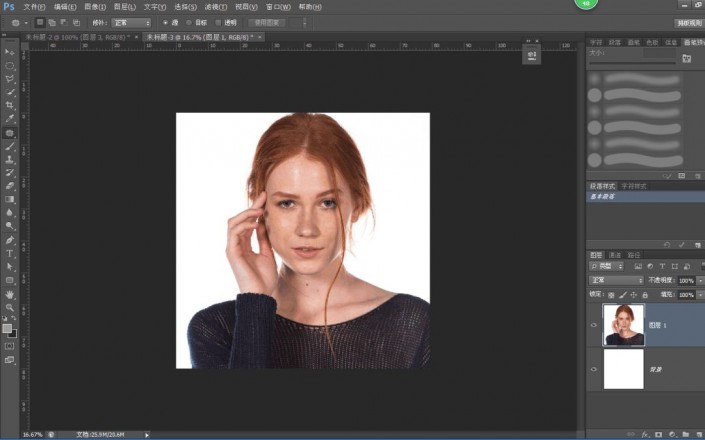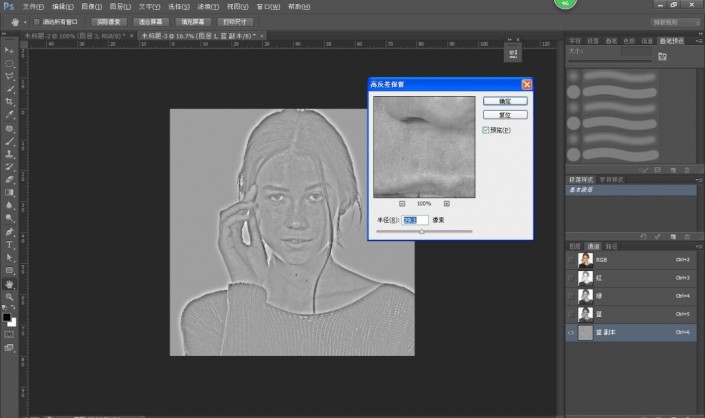人物磨皮,用通道和高反差给人物进行精细磨皮
来源:公众号
作者:爱知趣教育
学习:18777人次
通过ps给人物进行一个磨皮,我们在进制作磨皮教程的时候,首先要选择画质较高的素材,这样制作出来的效果会很好,否则出来的效果不会太理想。本篇教程用到的是通道磨皮,通道磨皮有一个特点,就是可以很好的去找到肤色的一个对比度,这里我们要说的是在选择通道的时候,不是每一张照片都是选择某一种通道,要视情况而定,通道结束以后,我们要用到高反差,高反差会给人物的皮肤带来质感,磨出来的照片更加的有纹理和真实,一起来学习一下吧。
效果图:
操作步骤:
第一步,我们找到美女素材,记住,画质要高清哦,否则修出来的效果不会太理想。
第二步,今天我讲的是通道磨皮,所以就先进入通道,选择一个斑点比较明显,对比度比较强的,当然,这里说一下,人的皮肤多半都是红色或者黄色,,所以一般红色通道就不考虑了,主要看绿色和蓝色,经过对比,我们发现蓝色通道比较好,所以我们选择蓝色通道,复制一个图层。
第三步,复制完蓝色通道后,我们找滤镜,其它,高反差保留,选择合适的值后点确定。
第四步,我们找图像栏下的计算,混合模式选择强光模式,然后进行三次计算,这样会加强对比。
学习 · 提示
相关教程
关注大神微博加入>>
网友求助,请回答!
 新手学PS请到:www.16xx8.com
新手学PS请到:www.16xx8.com